2025-03-09 11:16:03来源:sxtmmc 编辑:佚名
在日常的网络浏览中,有时我们会遇到需要保存网页内容的场景。无论是为了日后参考,还是与他人分享,将网页转换为pdf格式都是一个既方便又实用的选择。火狐浏览器(mozilla firefox)作为一款功能强大的浏览器,提供了直接将网页保存为pdf的功能。本文将详细介绍如何在火狐浏览器中实现这一操作,帮助目标用户更全面地了解这一实用技巧。
在开始之前,请确保您已经安装了最新版本的火狐浏览器。虽然旧版本也可能支持将网页保存为pdf,但使用最新版本可以确保您享受到最佳的用户体验和最新的功能优化。
1. 打开目标网页:首先,在火狐浏览器中打开您希望保存为pdf的网页。
2. 进入打印界面:点击浏览器右上角的菜单按钮(通常是一个三条横线或汉堡图标),在下拉菜单中选择“打印”或使用快捷键`ctrl+p`(windows/linux)或`cmd+p`(mac)。这将打开浏览器的打印对话框。
3. 选择保存为pdf:在打印对话框中,您会看到一个“打印机”或“目标”选项。从下拉菜单中选择“保存为pdf”或类似的选项(具体名称可能因火狐版本而异,但通常都包含“pdf”字样)。这一步骤是关键,因为它将指示浏览器以pdf格式保存网页内容。
4. 配置页面设置:在打印对话框中,您还可以根据需要调整页面布局、边距、页眉/页脚等设置。这些选项允许您自定义pdf文档的外观。
5. 保存文件:配置完成后,点击“保存”或“打印”(在某些版本中,点击“打印”实际上是保存为pdf的确认操作)按钮。系统会提示您选择保存位置和文件名。选择完毕后,点击“保存”,网页就会被保存为一个pdf文件了。
- 去除页眉页脚:如果您不希望pdf中包含浏览器的默认页眉和页脚信息,可以在打印对话框中找到相关选项并取消勾选。
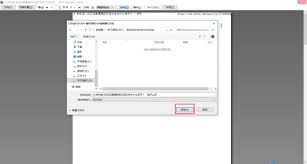
- 调整页面范围:如果需要保存网页的特定部分,可以在页面范围选项中指定页码或页面范围。
- 使用扩展插件:虽然火狐自带的保存为pdf功能已经相当强大,但如果您需要更多高级功能,如合并多个网页为单个pdf、添加水印等,可以考虑安装第三方扩展插件,如“pdf crowd”或“save as pdf”。
通过上述步骤,您可以轻松地在火狐浏览器中将任意网页保存为pdf格式。这一功能不仅简化了信息保存和分享的流程,还提高了工作效率。无论是学习资料、工作文档还是个人兴趣内容,火狐浏览器的pdf保存功能都能满足您的需求。希望本文能帮助您更好地利用这一实用功能,享受更加便捷的网络生活。